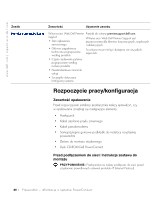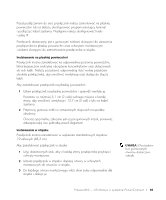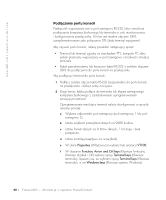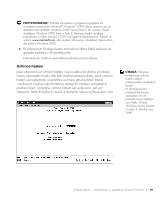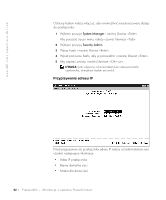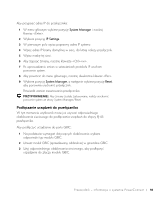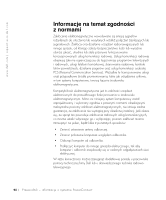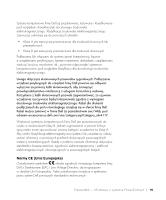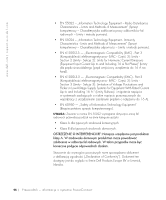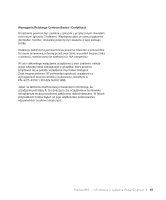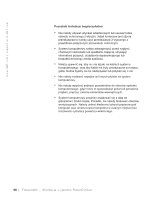Dell PowerConnect 5012 System Information Guide - Page 95
Podłączanie urządzeń do przełącznika, System Manager, IP Settings., Reset
 |
View all Dell PowerConnect 5012 manuals
Add to My Manuals
Save this manual to your list of manuals |
Page 95 highlights
Aby przypisać adres IP do przełécznika: 1 W menu głównym wybierz pozycjê System Manager i naciʘnij klawisz . 2 Wybierz pozycjê IP Settings. 3 W pierwszym polu wpisz poprawny adres IP systemu. 4 Wpisz adres IP bramy domyʘlnej w sieci, do której naleɥy przełécznik. 5 Wpisz maskê tej sieci. 6 Aby zapisać zmiany, naciʘnij klawisze . 7 Po wprowadzeniu zmian w ustawieniach protokołu IP uruchom ponownie system. 8 Aby powrócić do menu głównego, naciʘnij dwukrotnie klawisz . 9 Wybierz pozycjê System Manager, a nastêpnie wybierz pozycjê Reset, aby ponownie uruchomić przełécznik. Potwierdɡ zamiar zresetowania przełécznika. PRZYPOMNIENIE: Aby zmiany zostały zastosowane, naleɥy uruchomić ponownie system ze strony System Manager/Reset. Podłączanie urządzeń do przełącznika W tym momencie uɥytkownik moɥe juɥ uɥywać odpowiedniego okablowania sieciowego do podłéczania urzédzeŀ do złéczy RJ-45 przełécznika. Aby podłéczyć urzédzenie do portu GBIC: 1 Na podstawie wymagaŀ dotyczécych okablowania wybierz odpowiedni typ modułu GBIC. 2 Umieʘć moduł GBIC (sprzedawany oddzielnie) w gnieɡdzie GBIC. 3 Uɥyj odpowiedniego okablowania sieciowego, aby podłéczyć urzédzenie do złéczy modułu GBIC. Przewo dnik - informacje o systemie PowerConnect 93